Microsoft Teams でダークモードを有効にする方法

Microsoft Teams には、この配色でアプリを使用する場合のダーク モード オプションが含まれています。これを有効にする方法は次のとおりです。

Teamsのビデオ会議に参加すると、本当に悪夢になることがあります。アプリが背景をぼかすことができない、さまざまなエラーコードが表示される、またはカメラがグレー表示されたままになる可能性があります。このガイドでは、3番目のシナリオについて説明します。MicrosoftTeamsのカメラアイコンがグレー表示されている場合に何ができるか見てみましょう。
外部Webカメラをラップトップに接続した場合は、チームが使用するカメラを指定する必要があります。ほとんどの場合、ラップトップには独自のカメラが内蔵されています。
チームを起動し、プロフィール写真をクリックします。
次に、[デバイス]に移動し、カメラを手動で選択します。

Teamsがカメラにアクセスして使用できない場合、当然のことながら、カメラアイコンは灰色で表示されます。OSのプライバシー設定を確認しないと、アプリ内で可能なすべてのカメラ設定を微調整することは無意味です。
[設定]に移動し、[プライバシー]を選択します。
次に、[アプリの権限]で[カメラ]をクリックします。
次の2つのオプションを有効にします。アプリにカメラへのアクセスを許可すると、デスクトップアプリにカメラへのアクセスを許可します。
チームが最初または2番目のリストの下に表示されていることを確認します。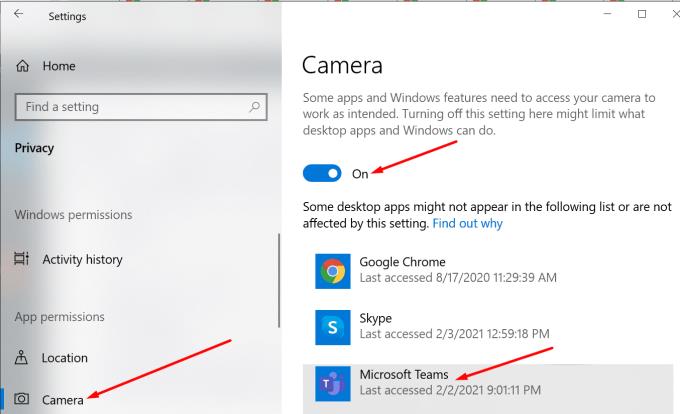
チームを再起動し、カメラが現在機能しているかどうかを確認します。
カメラドライバが正しく機能していることを確認してください。古い場合は更新してください。破損している場合は、再インストールしてください。
デバイスマネージャを起動し、[カメラ]をクリックします。
カメラドライバを右クリックして、[ドライブの更新]を選択します。問題がなくなったかどうかを確認します。
それでも解決しない場合は、同じ手順を繰り返して、今度は[デバイスのアンインストール]を選択します。
コンピュータを再起動してください。PCは、最新のカメラドライバーバージョンを自動的にインストールします。
Teamsデスクトップアプリを完全に終了します。トレイの[チーム]アイコンを右クリックして、[終了]を選択します。
タイプ%APPDATA%\マイクロソフト\チームWindowsの検索バーインチ
ディレクトリからすべてのファイルを削除します。
Teamsを再起動し、カメラアイコンが利用可能になったかどうかを確認します。
ZoomやSkypeなど、カメラを使用している可能性のある他のプログラムが開いている場合は、できるだけ早く閉じてください。チームがカメラにアクセスできなくなる可能性があります。したがって、灰色のアイコン。
これらのプログラムを閉じるには、タスクマネージャを起動し、[プロセス]タブをクリックします。次に、閉じるプログラムを右クリックして、[タスクの終了]を選択します。

明確にするために、他のアプリやプログラムが現在カメラにアクセスしていないことを確認してください。
要約すると、Microsoft Teamsでカメラアイコンがグレー表示されている場合は、アプリにカメラへのアクセスに必要なすべての権限があることを確認してください。さらに、カメラドライバーを更新し、カメラにアクセスしている可能性のある他のすべてのプログラムを閉じます。
これらのソリューションがお役に立てば幸いです。あなたの場合、どの方法で問題が解決したかをお知らせください。
Microsoft Teams には、この配色でアプリを使用する場合のダーク モード オプションが含まれています。これを有効にする方法は次のとおりです。
これを修正するのは本当に簡単ですが、見つけるのに時間がかかったので、それを世界と共有して、他のストレスを軽減できると思いましたか?
Microsoft Teamsは個人の立場で使用できますが、カジュアルな会話を容易にするようなアプリではありません。設定するには多すぎます
Microsoft Teamsは、多くのMicrosoft 365アプリと、通常はの生産性スイートに含まれていない他のいくつかのMicrosoft製品と連携します。
Microsoft 365は、家庭でも企業でも同様に使用されています。生産性スイートは無料ではなく、エンタープライズライセンスはより多くの費用がかかります。彼らはまたより多くを持っている傾向があります
メッセージングアプリは元々、仕事に関係のないカジュアルな会話に使用されていました。オフィスで使用することを目的としたアプリがいくつかありましたが、それらは
Microsoft Teamsは、多数のMicrosoftの他のアプリやサービスを統合する手ごわいアプリです。実際、その機能の多くは他のものに依存しています
タスクの割り当てはチーム内の基本的な要件であり、割り当てられたタスクを追跡することが重要です。メールは、次の目的で使用できるシンプルなツールの1つです。
Microsoft Teamsは、スケジュールされた会議に使用でき、臨時の会議を作成することもできます。どちらの会議タイプでも、リンクを介して他のユーザーを招待できます。
現実の世界で行われる会議は、会議が開催されている部屋がわかっていると簡単に参加できます。すぐに入ることができます。
Microsoft Teamsは、公式のデスクトップアプリを介して使用でき、最新のブラウザーから使用できます。表面的には、シンプルなアプリのように見えます
Microsoft Teamsを使用すると、個人の場合でもチームチャネルの場合でも、チャットチャネルを介してファイルを共有できます。Word文書のようなファイル、
通知は、まだ読んでいない場合でも却下できます。彼らはアクションセンターやWindows10のシステムトレイにとどまるかもしれませんが、あなたはそうしません
Microsoft Teamsには、ユーザーが会議で開いているアプリウィンドウまたは画面全体を共有できる画面共有機能があります。画面共有
Microsoft Teamsはコラボレーション機能で知られていますが、これらの機能はドキュメントの編集に限定されていません。コラボレーションに関しては、Microsoft Teams
Microsoft Teamsはコラボレーションツールで知られていますが、多くの場合、オンライン会議機能がそれらを覆い隠しています。ドキュメントコラボレーションは、ある種の目的で機能します
Microsoft Formsはスタンドアロンのアプリおよびサービスですが、他の多くのMicrosoftツールと同様に、FormsもMicrosoftTeamsに統合されています。フォームは
音声通話またはビデオ通話を行うために使用できるアプリは、これらの通話を行うためにシステムのハードウェアに接続する必要があります。電話をかける前に、
Microsoft Teamsには、画面共有機能と会議用のプレゼンテーションモードがあります。どちらも、ローカルシステムのコンテンツを他のシステムと簡単に共有できます
Microsoft Teamsは会議に最適なツールですが、多くのユーザーにとって、会議は単なるビデオ通話です。彼らがビデオ通話をしなければならないまで、それはありません、そして
iTunes Library.itl ファイルがロックされているか、ロックされたディスク上にある、またはこのファイルに対する書き込み権限がないという Apple iTunes エラーを解決します。
Paint.NET で丸い角を追加してモダンな外観の写真を作成する方法
Apple iTunes で曲やプレイリストを繰り返す方法がわかりませんか? 最初はどちらもできませんでした。ここでは、その方法についての詳細な手順をいくつか示します。
WhatsApp で [削除] を使用して全員からのメッセージを削除しましたか? 心配ない!WhatsApp で削除を元に戻す方法については、これをお読みください。
画面の右下隅に表示される迷惑な AVG 通知をオフにする方法。
Instagram アカウントをもう使い終わって、削除したいと判断したとき。Instagram アカウントを一時的または完全に削除するのに役立つガイドは次のとおりです。
Apple はしばらくの間、Siri の改善を検討してきました。iOS の音声アシスタントには、Google の音声アシスタントや Amazon Alexa などの競合製品と比較すると、いくつかの重大な欠点があります。そこには…
Apple の Health アプリは、世界中の多くのユーザーにとって包括的な健康追跡ソリューションです。iPhone と Apple Watch によっては、心拍数、血中酸素濃度などを追跡できます。
初めて iPhone 14 Pro を手に入れたとき、ダイナミック アイランドが大きな違いを生むとは思いませんでした。確かに、切り抜きはより小さく、これまでにない多くの新しいことを行うと主張していました…
Apple Watch を所有すると、iPhone のロックを解除したくない通知を簡単に確認できるようになります。Apple Watch は常に Bluetooth または Wi-Fi 経由で iPhone に接続されているため、…





![MicrosoftTeamsのチャネルとは[完全な説明] MicrosoftTeamsのチャネルとは[完全な説明]](https://cloudo3.com/resources8/images21/image-6757-1220120647222.jpg)



















